視頻裁剪轉換器為我們在設備上欣賞視頻和電影發揮了重要作用。想想看,我們只能在電影院或電視上欣賞我們最喜歡的電影。隨著時間的推移,便攜式設備和社交平台誕生了,它們都有自己的尺寸,因此需要媒體文件來適應它們。出於這個原因,我們還可以享受不同的視頻編輯工具,包括視頻裁剪工具。
另一方面,並非您在網絡上看到的所有工具都能給您帶來很好的結果。事實上,您可能會遇到不准確的工具,這會使您的任務不被重視。因此,我們為您提供值得信賴的線下和線上 視頻縱橫比轉換器 值得一試。此外,這五種工具還具有一系列預設,可以使您的視頻完美增強。
第 1 部分。什麼是縱橫比
在這一部分中,我們將了解縱橫比的真正含義。我們經常在不同的方面聽到這個術語比率,比如在數學、攝影、形狀中,而這次在媒體中,這就是為什麼我們想出尋找定性的原因 視頻縱橫比 轉換器。基本上,縱橫比是指圖像的寬度和高度之間的定量關係。數量或數字用兩個數字除以冒號來表示,就像 3:5,我們以三比五為例。而數字 3 代表寬度,而 5 代表高度。
一方面,縱橫比是一個有著悠久歷史的概念,然而,上面給出了簡單的定義。另一方面,它是如何計算使對像變得複雜的比率的方式。展望未來,讓我們看看下面這些顯著調整視頻大小的離線和在線轉換器的排序。
第 2 部分。 Windows 和 Mac 上的 5 大最佳縱橫比轉換器
頂部 1. AVAide 視頻轉換器
在裁剪視頻方面,排名第一的視頻轉換器也很火。這 AVAide 視頻轉換 擁有非凡的編輯工具,您可以在調整視頻大小以使其更具吸引力時使用。此外,您不僅可以在 Mac 和 Windows 上,而且在 Linux 上都可以享受到它的強大功能。每個人都喜歡它的多面性,您還可以享受任何格式的出色視頻轉換,以及製作電影、翻錄 DVD、 反向播放視頻,並製作視頻拼貼。讓我們更多地了解這一點 視頻裁剪轉換器 以下。
- 它將視頻的寬高比設置為超出您的預期。
- 它在裁剪時創造性地美化您的視頻。
- 它允許您個性化水印。
- 它將您裁剪的視頻轉換為 300 多種不同的格式。
- 具有硬件加速功能的設備最安全的軟件。
- 優點
- 各種強大的媒體設置工具。
- 裁剪時的大量過濾器和效果。
- 即使沒有互聯網也可以使用。
- 直接將視頻裁剪到社交媒體平台。
- 缺點
- 需要購買才能享受其最大的樂趣。
- 與在線工具不同,它需要下載和安裝。
頂部 2. 在線轉換器
這是下一個排名,在線轉換器在網絡上產生了很大的噪音。該在線工具完全免費提供眾多類別和預設。它的另一個好處是您可以使用此在線輕鬆更改沒有水印的視頻比例 視頻縱橫比轉換器.
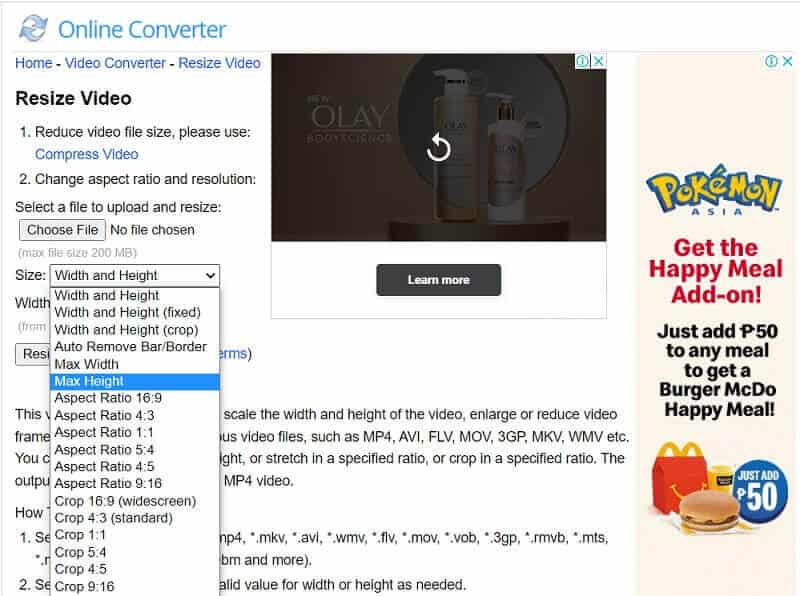
- 優點
- 它允許您免費使用它。
- 它方便您隨時訪問。
- 它為您的視頻提供多種寬高比選擇。
- 缺點
- 沒有互聯網就無法訪問它。
- 網頁上的多個廣告。
- 上傳和應用更改需要時間。
頂部 3. FileConverto
FileConverto 是一個在線解決方案,其中包含各種免費的視頻編輯工具。此外,就像前一個一樣,它允許您自由地輸出無水印,並為您提供將縮放/裁剪視頻轉換到 YouTube 和其他當今常用在線平台的最簡單方法。
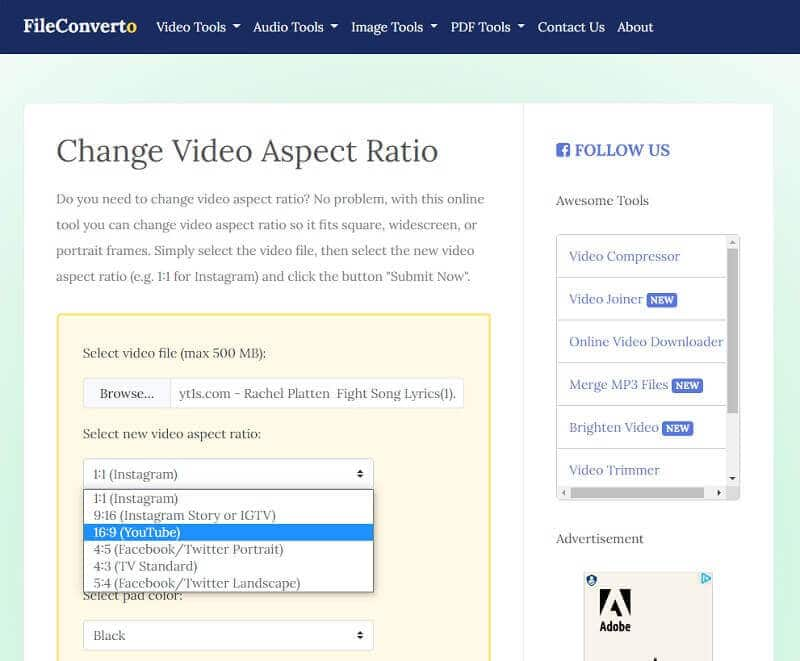
- 優點
- 它可以免費使用。
- 它是可訪問的。
- 它提供了不同且有用的視頻設置工具。
- 缺點
- 它到處都有廣告。
- 沒有互聯網就無法聯繫到。
頂部 4. Freemake 視頻轉換器
Freemake Video Converter是一款離線工具,基本上擅長將視頻轉換為不同的設備。此外,它也是一個允許用戶自定義文件但預設有限的工具。儘管如此,它仍然是最近每個人都在談論的模範軟件之一。無論如何,Freemake 視頻轉換器通過自動和手動自定義裁剪您的視頻,並提供大量幀大小。

- 優點
- 它將視頻轉換為各種預設格式。
- 它可以離線使用。
- 缺點
- 它產生帶有水印的輸出。
- 可下載。
- 它是付費的。否則,免費版本包含最少的功能和工具。
前 5 名。免費轉換
列表中的最後一個還有另一個強大的在線工具是這個免費轉換。這種獨一無二的 Web 解決方案可以為您提供同樣獨一無二的輸出。此外,您可以跟踪此 縱橫比轉換器 在 Mac 和 Windows 上都一樣。在調整編解碼器、屏幕分辨率、幀速率大小等的同時更改視頻,而不會在視頻上獲取任何水印。
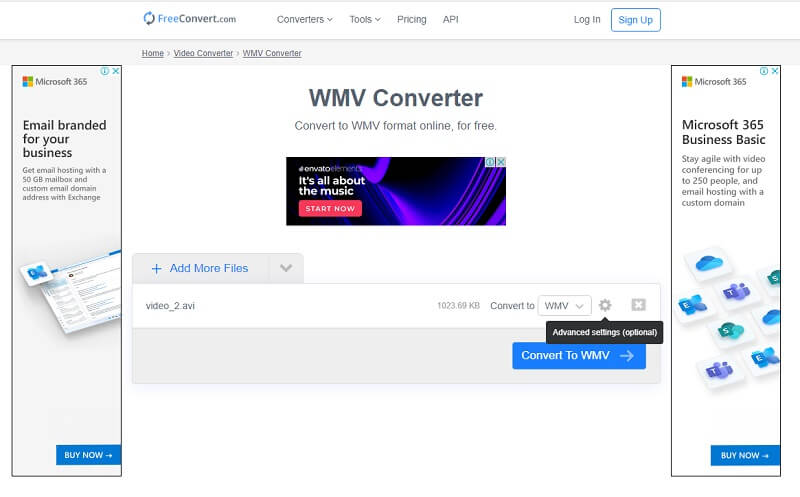
- 優點
- 它支持 500 多種格式。
- 它提供了微調選項。
- 無障礙。
- 缺點
- 它最多只能滿足 1GB 的文件大小。
- 依賴互聯網的工具。
第 3 部分。如何使用 AVAide Video Converter 轉換視頻的縱橫比
步驟1導入視頻文件
打開該工具並準備上傳您需要裁剪的視頻文件。打 添加文件 此視頻裁剪轉換器左上角的按鈕可無限添加視頻文件。
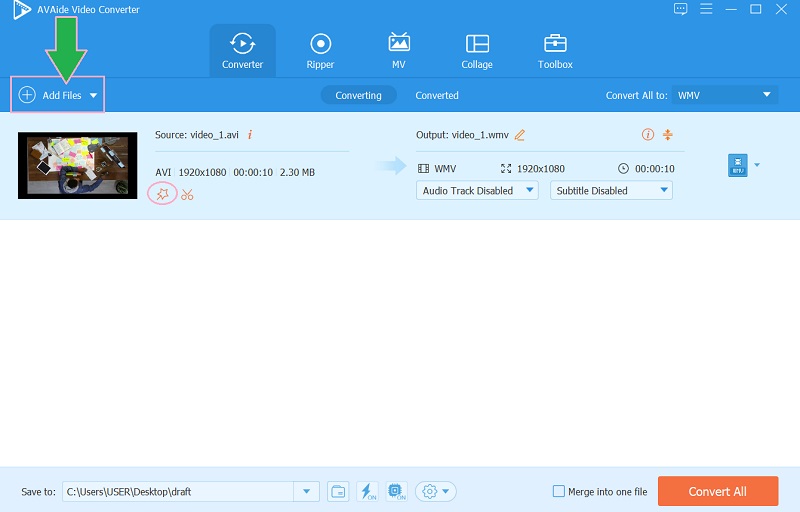
第2步導入視頻文件
點擊 星星 文件的剪刀圖標旁邊的圖像。前往 縱橫比 在新窗口上並在您點擊時給出的列表中進行選擇 箭 下拉按鈕。你也可以點擊 視頻中心 實現完美角度和擊球的圖標 行 後。
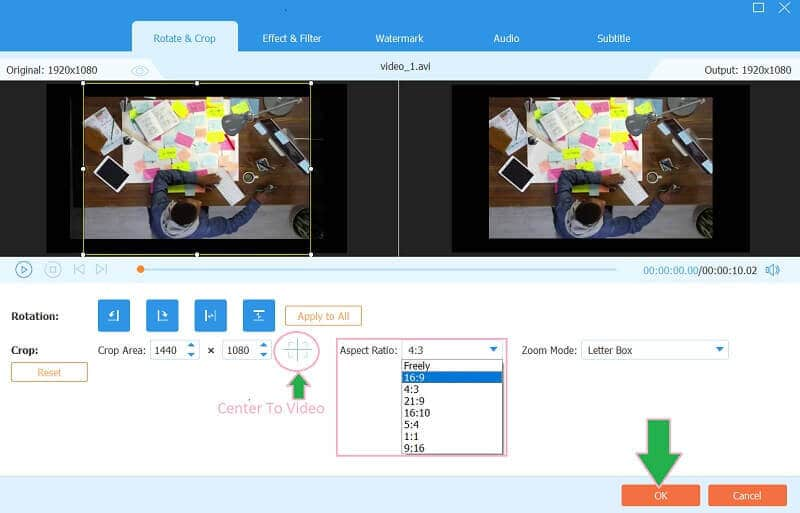
第 3 步為文件選擇一個文件夾
在轉換之前預先確定您的文件。為此,只需轉到 存到 部分,然後單擊 箭 按鈕選擇 瀏覽並選擇文件夾 從此視頻寬高比轉換器的列表中。然後選擇您希望為該文件保存的文件夾。
步驟4轉換文件
要獲取更改,請點擊 全部轉換 紅色按鈕。並且,請參閱之後檢查您選擇的文件夾。
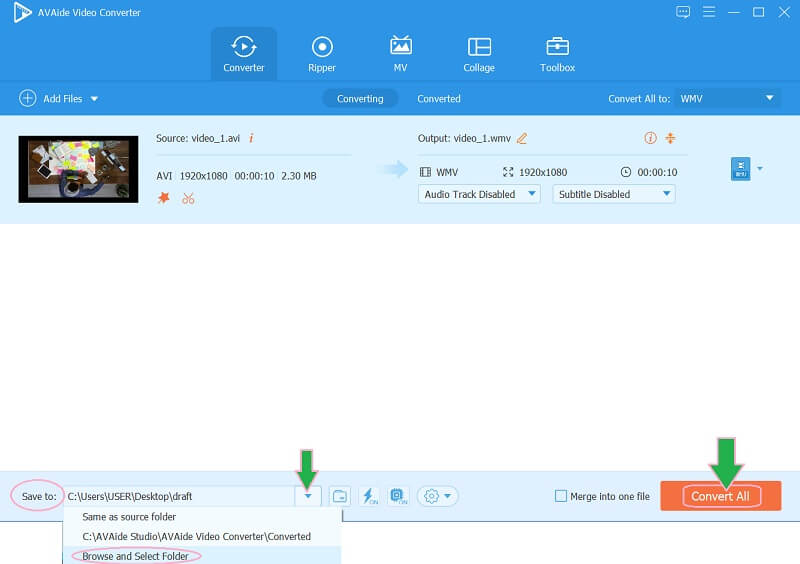
第 4 部分。關於轉換縱橫比的常見問題
我可以為視頻使用的最佳縱橫比是多少?
這取決於你的目的。橫向的最佳視頻縱橫比是 16:9 和縱向的 9:16。
長寬比和幀率是否相同?
不,縱橫比與視頻屏幕的大小和尺寸有關,幀速率與圖像的速度有關。
如何找到最佳縱橫比轉換器應用程序?
不同的移動應用程序可以完成您的任務。要查看最適合您設備的設備,請務必在購買前查看評級和評論。
有了它,五個轉換視頻縱橫比的最佳工具。在線解決方案具有吸引力且更易於使用。然而 AVAide 視頻轉換 是一種工具,它可以為您提供超出您需要的東西,並且可以超出您的期望。因此,我們鼓勵您下載它並證明您可以從中獲得巨大的好處。
您完整的視頻工具箱,支持 350 多種格式的無損轉換。
裁剪和調整視頻大小
- 適用於 Windows 和 Mac 的 8 大 GIF Resizers
- 如何為 Instagram 調整大小或裁剪視頻
- 了解如何更改視頻寬高比
- 如何在 Android 上裁剪和調整視頻大小
- 如何在 Premiere Pro 中裁剪視頻
- 如何在 iMovie 上裁剪視頻
- 如何在 Mac 上裁剪視頻
- 如何在 QuickTime 中裁剪視頻
- 5 大令人驚嘆的寬高比轉換器,可大幅裁剪您的視頻
- 如何在 Windows Movie Maker 中更改縱橫比
- 如何在 Photoshop 中調整視頻大小
- 如何出色地裁剪 MP4 視頻
- 如何使用 Ffmpeg 調整視頻大小
- 如何裁剪沒有水印的視頻
- 如何在 Windows 上裁剪視頻
- 如何在 Windows Meida Player 中裁剪視頻
- 如何將視頻裁剪為方形
- 如何在 After Effects 中裁剪視頻
- 如何在 DaVinci Resolve 中裁剪視頻
- 如何在 OpenShot 中裁剪視頻
- 如何使用 Kapwing 裁剪視頻
- 如何裁剪 Snapchat 視頻
- 如何使用 VLC 裁剪視頻
- 如何裁剪 Camtasia 視頻
- 如何使用 OBS 裁剪視頻
- 如何使用 Ezgif 調整視頻大小
- 如何在 Final Cut Pro 中更改縱橫比



 安全下載
安全下載



